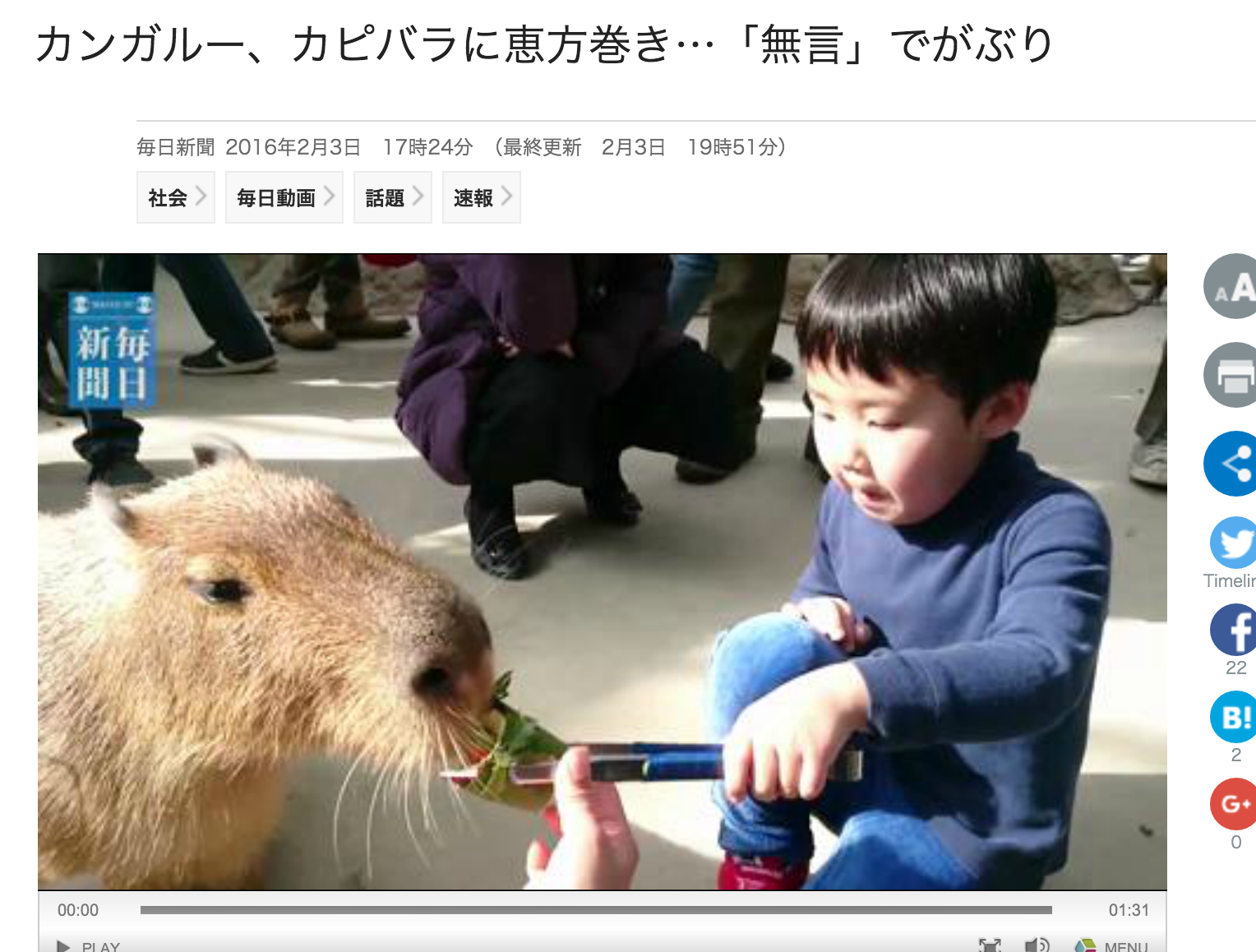一昨年あたりから、
お客様との連絡にLINE(ライン)のトーク機能を活用することが増えました。
Eメールだと、なかなか返信が無いような方でも、
LINEだと比較的早くご返信頂けます。
また、先方も思いついた時にすぐ連絡しやすいようです。
連絡手段がEメールだけの頃よりも、
レスポンスのスピードUP、
コミュニケーション量の増加などにより、
お客様との意思疎通がしやすくなったと感じます。
トーク機能はチャット形式ですし、
気軽にスマホで操作できるため
簡単なミーティングにも使いやすいんですよね。
(セキュリティ面を考え、やりとりする内容によっては使用を控える場合はあります)
便利なLINEトークですが、面倒なこともあります。
それは、後々トークした内容の参照が必要になったときの情報検索です。
スマホでトーク画面を延々と指で送って、
過去のトークを探さなければ確認がとれない。
これは不便です。
また、LINE以外の手段を併用してやりとりをしているお客様の場合は、
あちこち渡り歩いてお目当ての情報を探し出さなければなりません。
「あの情報は、メールでご提供頂いたんだっけ?それともLINE?Facebook?」
なんて風に。これも随分と非効率な作業ですよね。
情報はできるだけ一元化、もしくは検索が容易な形にしておきたいところです。
こんな時、覚えておくとちょっと便利なのが
「LINEのトーク履歴をテキスト化してメールで自分宛てに送信する方法」
手順は下記をご参照ください。
※但し、下記は2016年1月現在のLINEアプリ(iOS版)の画面です。
今後画面操作方法が変わる場合もありますのでご注意ください。
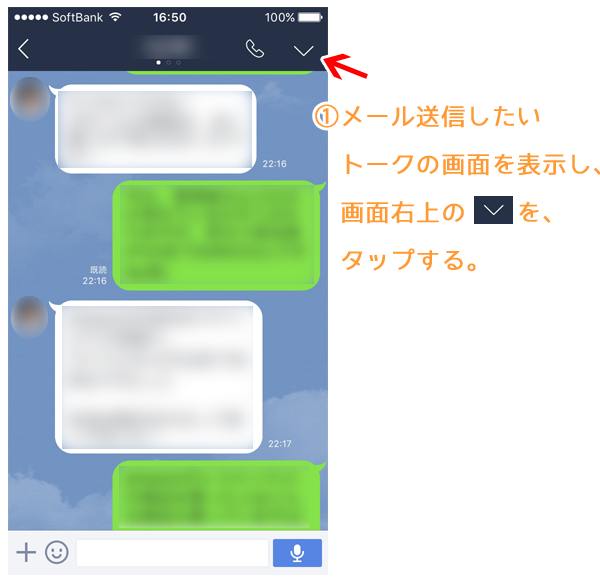
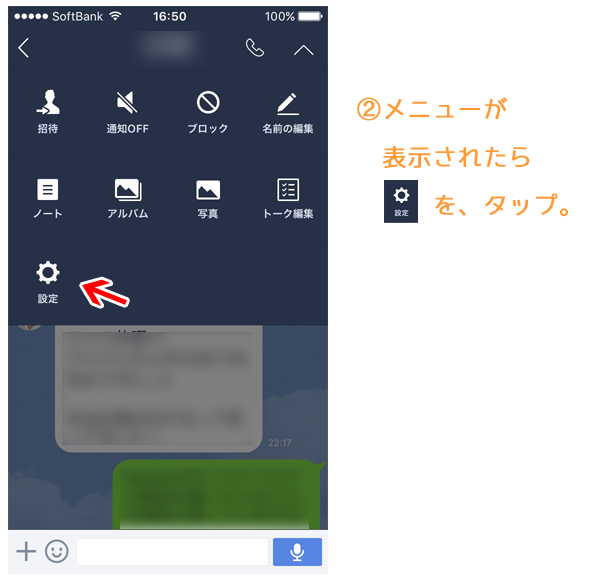
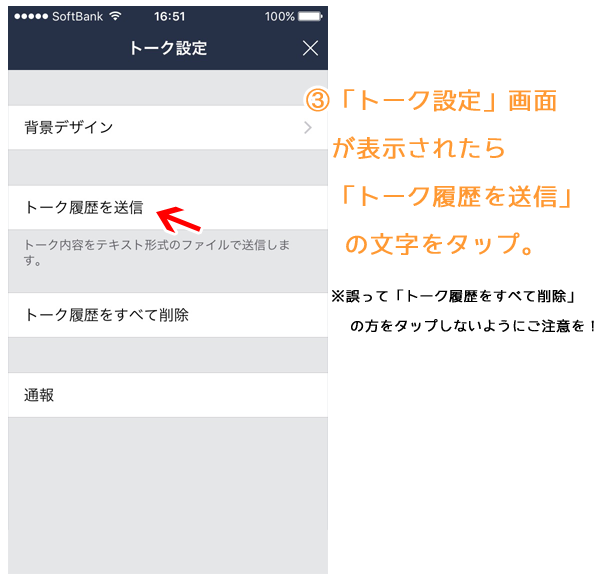
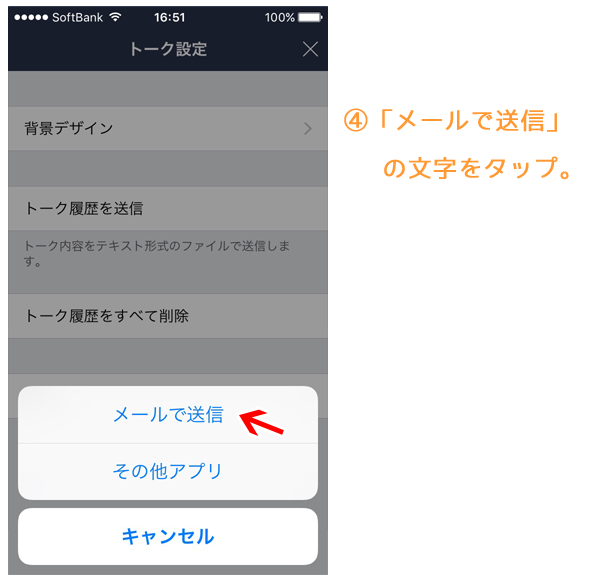
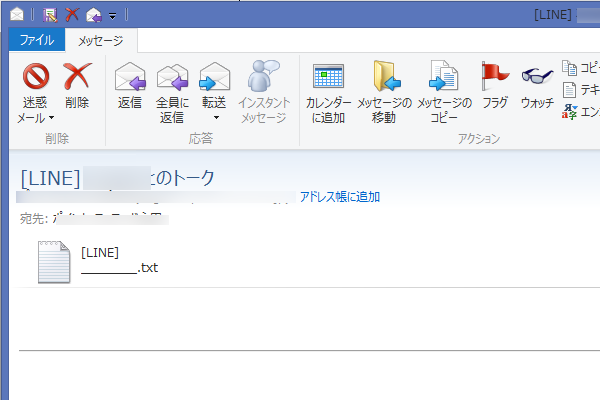
宛先に指定したメールアドレスの受信メールを確認すると、「 [LINE]〇〇とのトーク]という件名のメールが届いているはずです。
トーク履歴のテキストファイルはそのメールに添付されていますので、適宜わかりやすい名前を付けて保存しておきましょう(例:〇〇様2015年LINE履歴.TXT)。
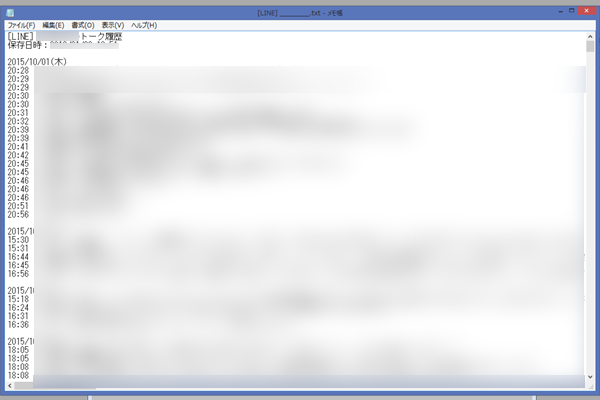
トーク履歴のテキストファイルを開くと、こんな感じにテキストで履歴が保存されています。
(※スタンプは保存・表示されていません)
手順は以上です。
公私ともにLINEでのやり取りが中心という方には特にお勧めの一工夫。
簡単ですので、試してみてはいかがでしょうか。
万一の際の履歴のバックアップとしても、活用できますね。